A wise man once said, “With great power comes great responsibility.” The same can be said about virtual machines (VMs). VMs are gaining popularity because they offer a lot of power and flexibility. But all this power can be confusing for newcomers. Well, unless you have VirtualBox on Ubuntu 20.04 machine.
이 튜토리얼에서는 VirtualBox를 설치하는 방법과 프로세스에 빠지지 않고 VM을 제어하는 방법을 배우게 됩니다.
준비되셨나요? VirtualBox로 VM을 전문가처럼 관리해보세요!
전제 조건
이 튜토리얼은 실습으로 진행됩니다. 따라하기를 원하신다면 다음 사항을 확인하세요:
- Ubuntu 20.04 시스템.
- A user account with sudo privileges – This tutorial uses a root account, but you can also use a regular account with sudo privileges.
루트가 아닌 사용자를 사용하는 경우, 이 튜토리얼의 각 명령 앞에 sudo를 추가하세요.
- 원하는 SSH 클라이언트 – 이 튜토리얼은 Ubuntu 20.04 시스템에 로그인/SSH 했다고 가정합니다.
- A minimum of 4GB of RAM – VirtualBox recommends at least 16GB for optimal performance.
- A minimum of 20GB of free storage space – Each VM you create needs its own storage.
실제 사용에서 필요한 메모리와 저장 공간은 생성하는 VM의 수와 해당 VM을 사용하는 목적에 따라 다릅니다.
- OS 이미지 파일 (ISO) – 이 튜토리얼에서는 Windows 10 (32비트)의 ISO 이미지를 사용합니다.
APT를 통한 Ubuntu 20.04에 VirtualBox 설치하기
Ubuntu 20.04의 기본 저장소에는 VirtualBox가 포함되어 있지만, 기본적으로 설치되어 있지는 않습니다. Ubuntu에 VirtualBox를 설치하는 가장 쉬운 방법은 APT 패키지 관리자를 사용하는 것입니다. 이 방법은 Ubuntu 데스크톱이나 서버를 사용하든 상관없이 작동합니다.
참고로 저장소에 있는 VirtualBox의 버전이 최신 버전이 아닐 수도 있습니다. 하지만 걱정하지 마세요. 다음 섹션에서 알아볼 Oracle의 공식 저장소를 사용하여 최신 버전을 설치할 수 있습니다.
APT를 사용하여 Ubuntu 저장소에서 VirtualBox를 설치하려면 다음을 수행하십시오:
1. 아래의 apt update 명령을 실행하여 사용 가능한 패키지 목록을 업데이트합니다.
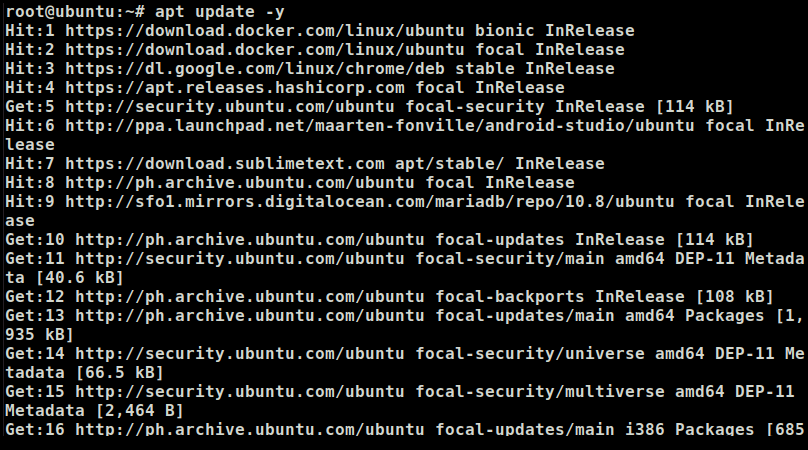
2. 다음으로 아래의 apt install 명령을 실행하여 VirtualBox와 확장 팩을 설치합니다.
확장 팩은 USB 2.0 및 3.0 지원, 원격 데스크톱 프로토콜(RDP) 등 특정 기능을 사용할 수 있게 해주는 VirtualBox의 추가 기능 세트입니다.
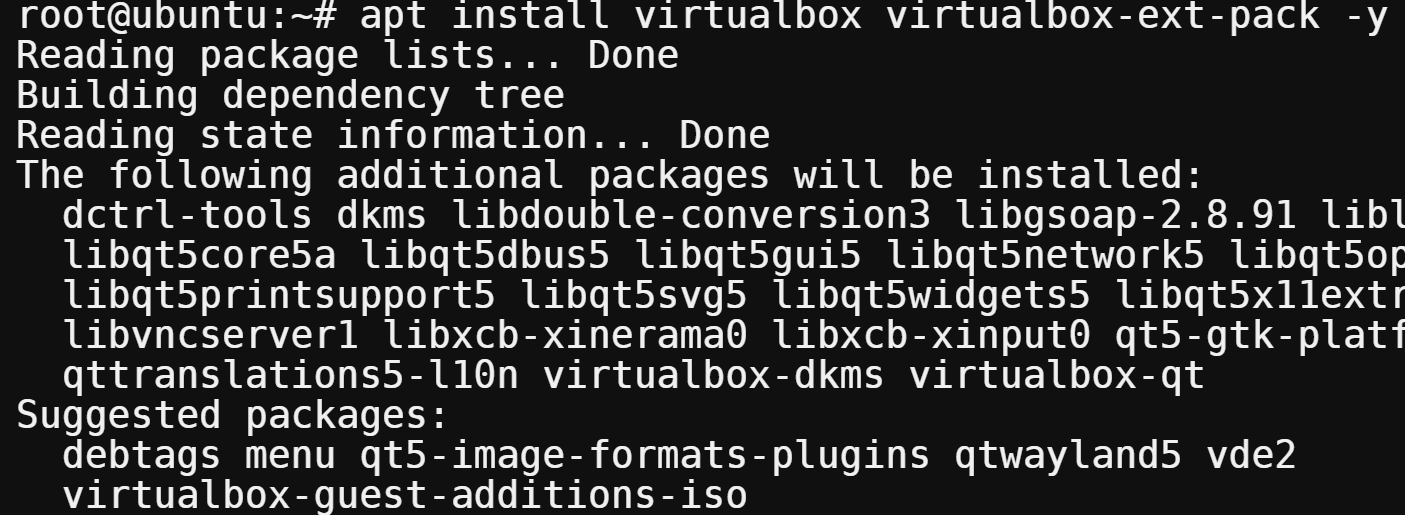
3. OK을 선택하고 VirtualBox Extension Pack Personal Use and Evaluation License (PUEL) 약관을 읽은 후 Enter 키를 누르십시오.
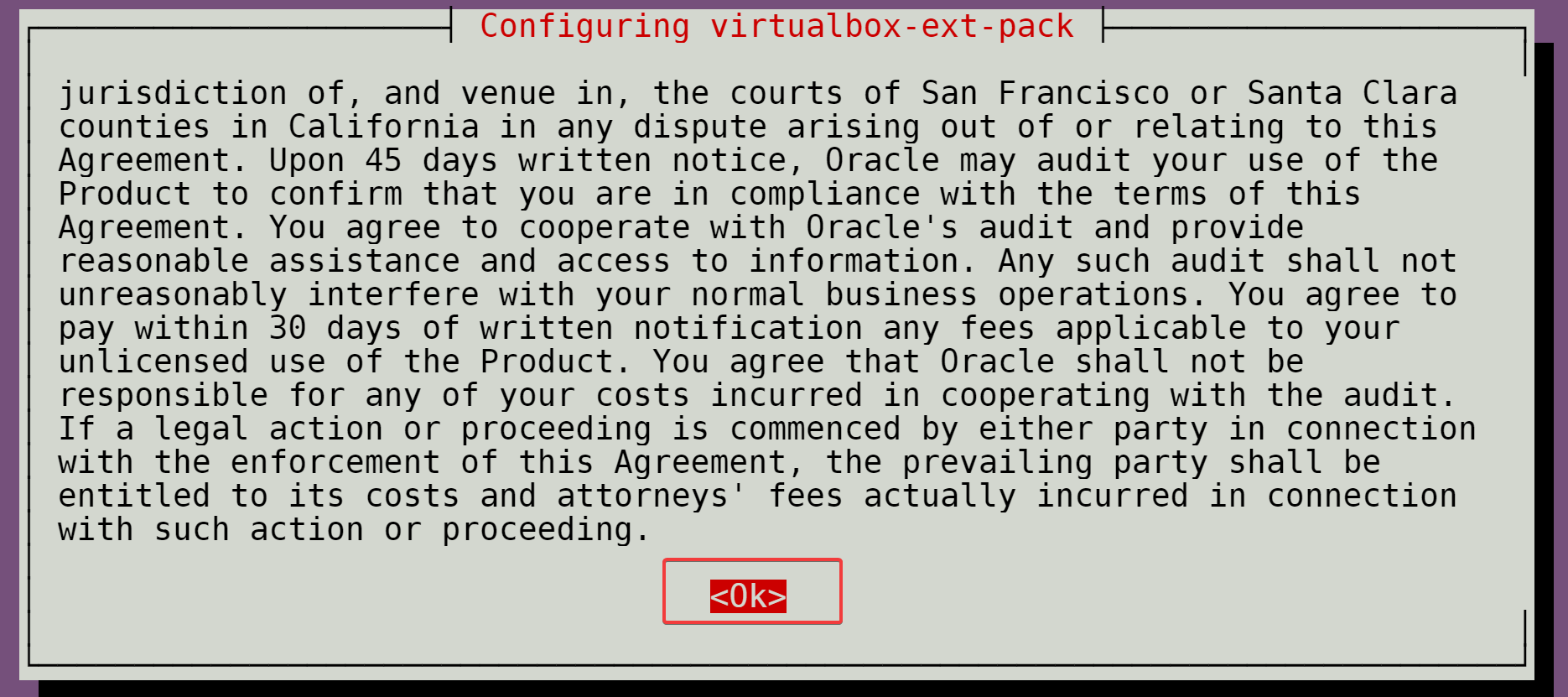
4. 이제 예를 선택하고 VirtualBox Extension Pack용 Oracle Binary Code License Agreement을 수락하기 위해 Enter 키를 누르십시오.
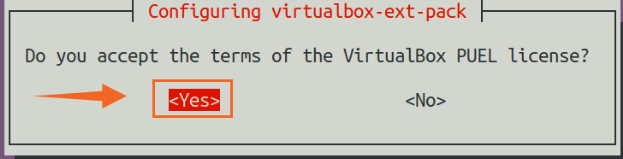
설치 프로그램이 필요한 모든 파일을 다운로드하고 설치합니다. 아래에 표시된 대로 프로세스가 완료될 때까지 기다리십시오. 그것으로 끝입니다! APT를 사용하여 컴퓨터에 VirtualBox를 성공적으로 설치했습니다.

5. 마지막으로 다음 명령을 실행하여 VirtualBox를 사용하거나 응용 프로그램 메뉴에서 열십시오.
이 단계는이 자습서에서 응용 프로그램을 설치한 방법에 관계없이 VirtualBox를 열 때 적용됩니다.
아래에 표시된 것처럼 주요 VirtualBox 관리자 창이 표시되며, 여기서 VM을 관리할 수 있습니다.
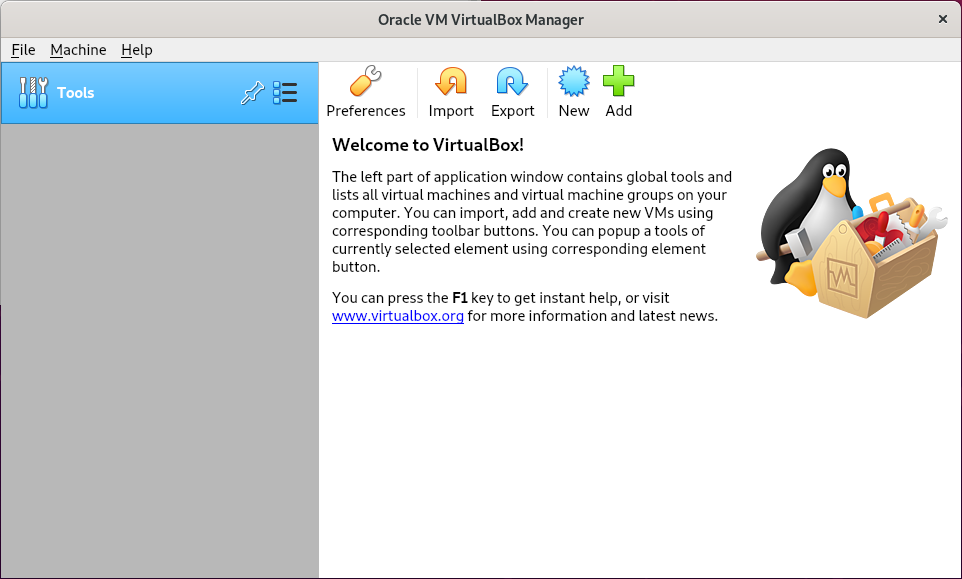
Oracle의 공식 저장소에서 VirtualBox 설치하기
APT 패키지 관리자를 사용하여 VirtualBox를 설치하는 방법을 배웠습니다. 그러나이 방법에는 주요한 단점이 있습니다. 최신 버전의 VirtualBox를 사용할 수 없습니다.
최신 버전의 VirtualBox를 사용하려면 Oracle의 공식 저장소에서 설치해야합니다. Oracle은 자주 새로운 버전의 VirtualBox를 출시합니다. 이 방법이 이전 방법보다 조금 복잡합니다.
Oracle의 공식 저장소에서 VirtualBox를 설치하려면 먼저 Oracle 저장소 키를 시스템에 추가해야합니다.
1. 아래의 wget 명령어를 실행하여 Oracle 저장소 키를 다운로드하고 키링에 추가합니다. 이 키는 이 저장소를 통해 설치하는 패키지가 유효하고 신뢰할 수 있는 출처에서 제공되는 것임을 보장합니다.

2. 다음으로, 아래의 add-apt-repository 명령어를 실행하여 Oracle 저장소를 시스템에 추가합니다. 이 저장소에는 Ubuntu용 최신 버전의 VirtualBox가 포함되어 있습니다.
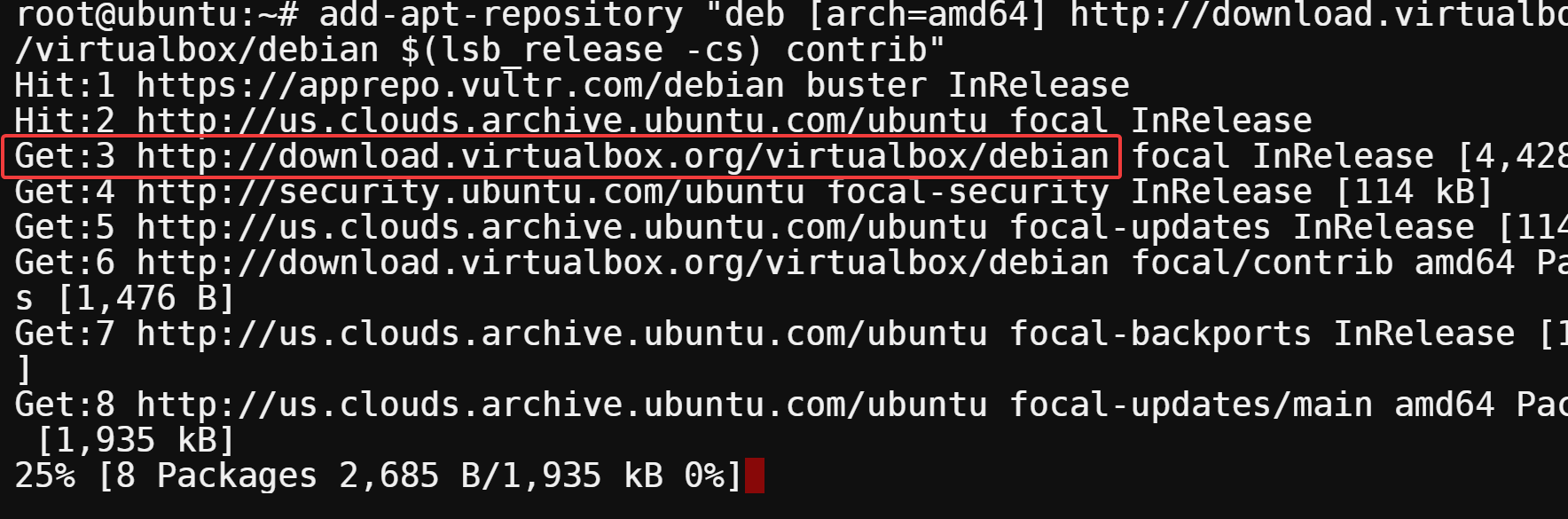
3. 저장소를 추가한 후, 아래의 apt update 명령어를 실행하여 APT 캐시를 업데이트하고 새로운 변경 사항을 적용합니다.
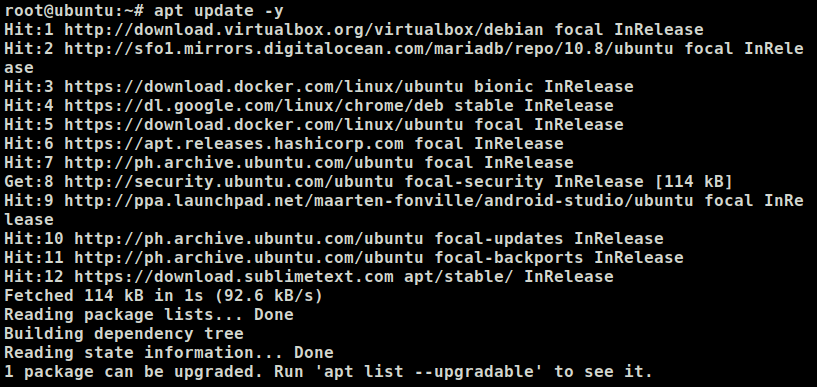
4. apt cache 명령어를 실행하여 공식 저장소에서 사용 가능한 VirtualBox의 버전을 확인합니다.
설치할 가장 최신 버전의 VirtualBox를 목록에서 선택합니다.
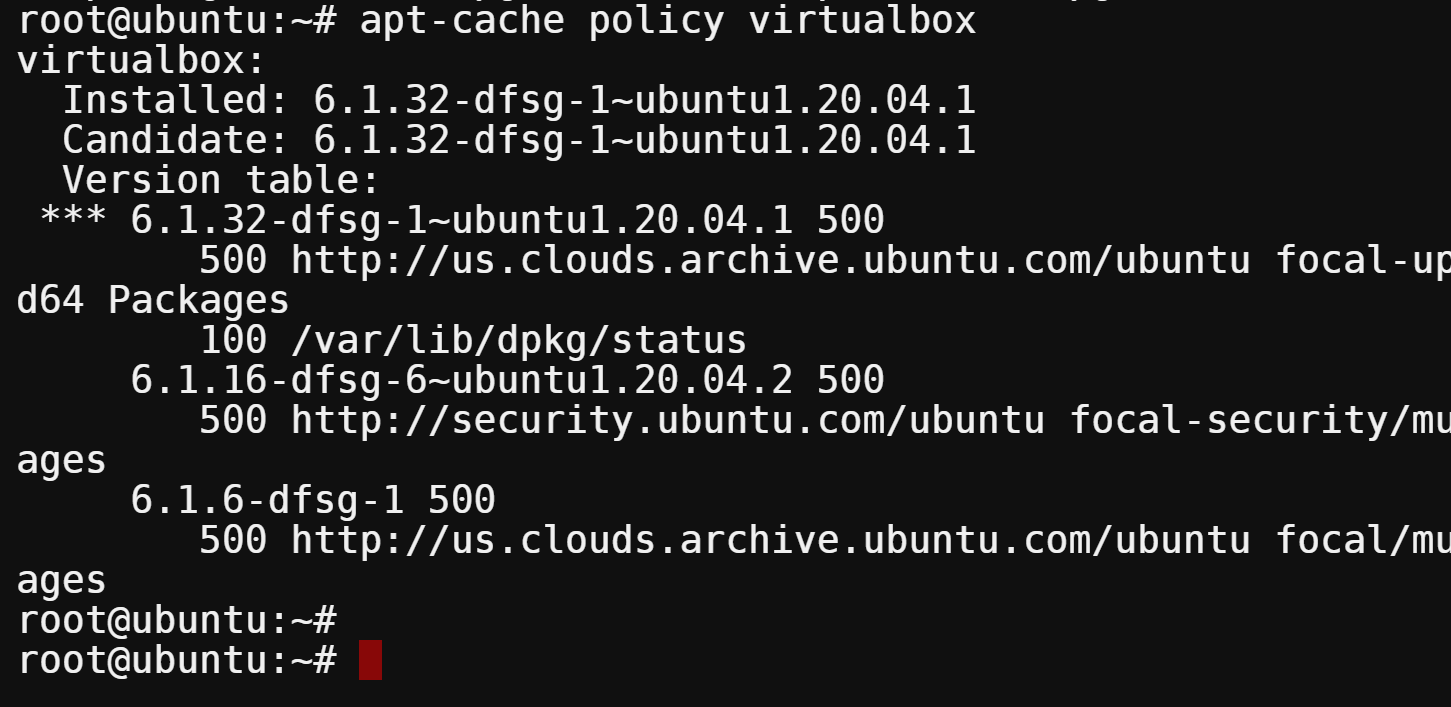
5. 이제 apt install 명령어를 실행하여 4단계에서 선택한 최신 VirtualBox 버전을 설치합니다.
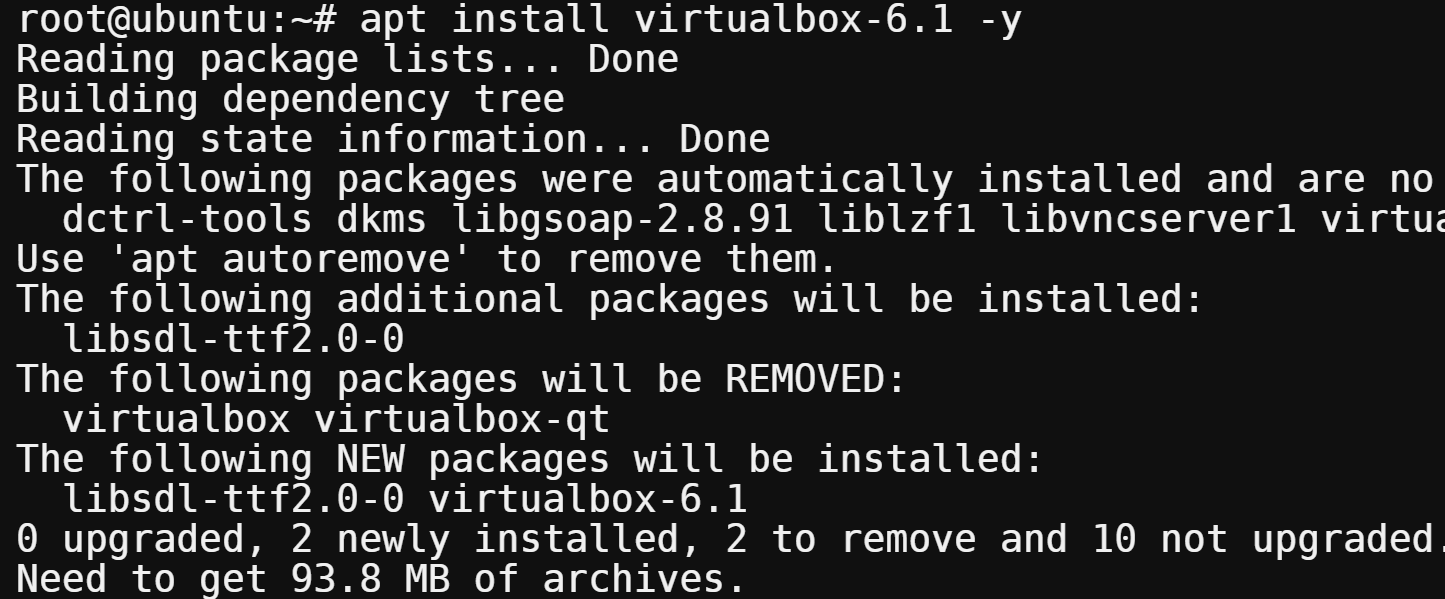
또는 터미널에 apt install virtualbox- 명령어를 복사하여 붙여넣고 Tab 키를 눌러 버전 번호를 자동 완성할 수도 있습니다.
현재 사용 가능한 모든 버전이 아래와 같이 표시됩니다. 설치할 가장 최신 버전을 선택하세요. 이 동작은 지원되는 Ubuntu 버전 및 VirtualBox 버전 조합에 대해서도 동작합니다.
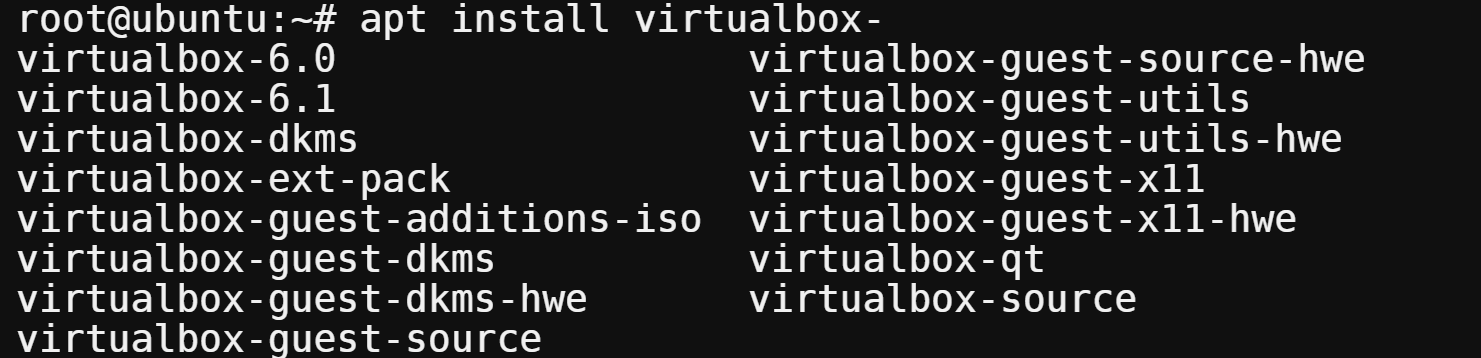
6. 다음 명령을 실행하여 VirtualBox Extension Pack을 다운로드하세요. 확장 팩의 버전 번호가 방금 설치한 VirtualBox의 버전(6.1)과 일치하는지 확인하세요.
확장 팩에 대한 다운로드 링크는 VirtualBox의 다운로드 링크와 동일한 페이지에서 찾을 수 있습니다.
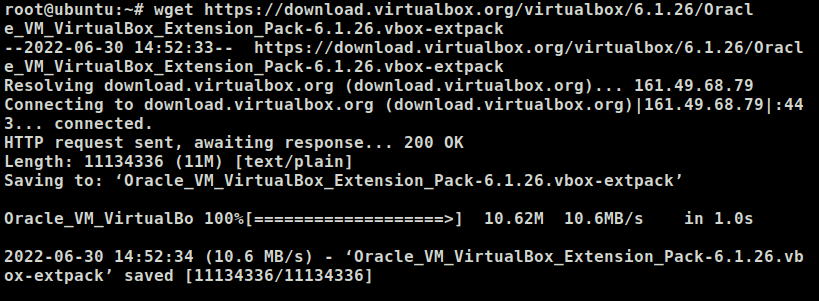
7. 마지막으로, 아래의 VBoxManage 명령을 실행하여 VirtualBox Extension Pack을 설치하세요.
아래와 같이 약관에 동의하기 위해 y를 입력하고 Enter 키를 누르세요.
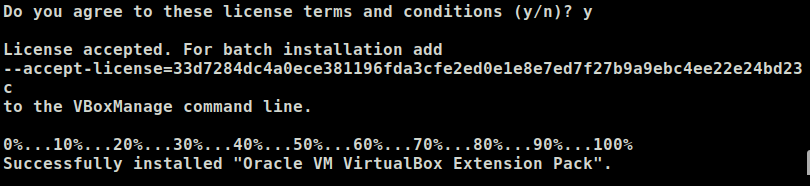
Deb 패키지를 사용하여 VirtualBox 설치하기
시스템에 타사 저장소를 추가하는 것을 좋아하지 않는다면, deb 패키지를 사용하여 VirtualBox를 설치할 수 있습니다. Oracle에서 deb 패키지를 다운로드하고 시스템에 수동으로 설치할 수 있습니다.
.deb 패키지에서 VirtualBox를 설치하려면:
1. 웹 브라우저를 열고, VirtualBox Linux 다운로드 페이지로 이동하여 Linux 배포판을 찾으세요. 이 튜토리얼은 Ubuntu 20.04용 VirtualBox 6.1.34를 사용합니다.
아래와 같이 하이퍼링크를 마우스 오른쪽 버튼으로 클릭하고, 복사 링크 주소를 선택하여 다운로드 링크를 복사하세요.
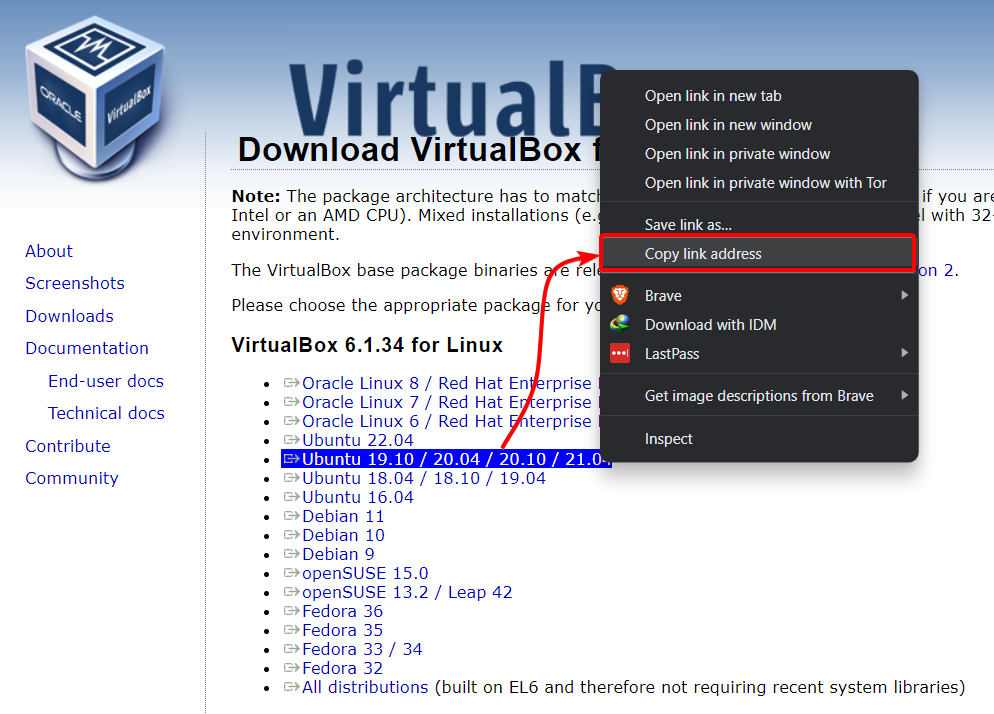
2. 이제 wget 명령을 실행하여 .deb 패키지를 다운로드하세요. 아래의 링크를 1단계에서 복사한 다운로드 링크로 대체하세요.
-P 옵션은 목적지 디렉터리를 지정하는 데 사용되며, 이 경우에는 Downloads 폴더입니다.
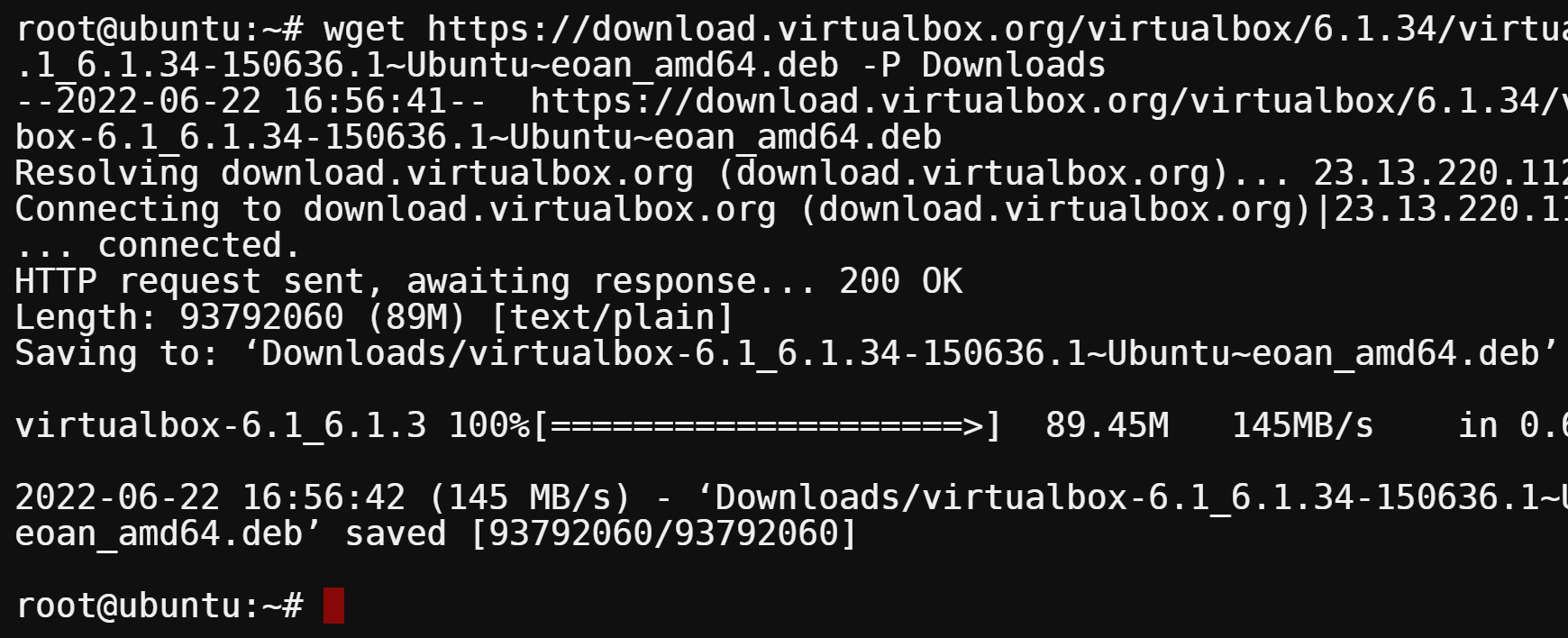
3. 이제 다음 명령을 실행하여 Downloads 디렉터리로 전환하고 VirtualBox를 설치하십시오.

의존성이 충족되지 않는다는 오류가 발생하는 경우, 다음 명령을 실행하여 이를 수정하십시오.
apt-get install -f
첫 번째 VM 생성하기
시스템에 VirtualBox가 성공적으로 설치되었으며, 첫 번째 VM을 생성할 준비가 되었습니다. 이 튜토리얼에서는 Windows 10 이미지를 사용하여 VM을 생성하지만, 원하는 대로 선택할 수 있습니다.
첫 번째 VM을 생성하려면 다음을 수행하십시오:
1. VirtualBox가 이미 열려 있지 않은 경우, 실행하십시오.
2. 새 VM을 생성하기 위해 툴바의 New 버튼을 클릭하십시오.
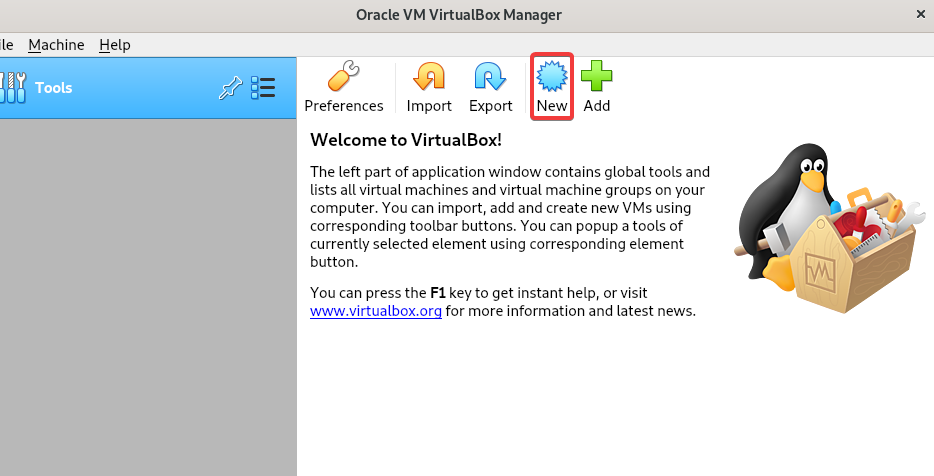
3. 다음과 같이 VM의 이름과 운영 체제(OS)를 구성하십시오:
- 이름 – VM에 이름을 제공하십시오. 이 튜토리얼에서는 W10을 선택하였습니다.
- 디렉터리 – VM이 위치할 폴더를 선택하십시오.
기본적으로 VM 파일은 VirtualBox 디렉터리 아래의 홈 디렉터리에 저장됩니다.
- 유형 – VM에 대한 운영 체제 유형을 선택하십시오. 이 튜토리얼에서는 Windows 10(32비트)을 선택하였습니다.
- 계속하려면 다음을 클릭하십시오.
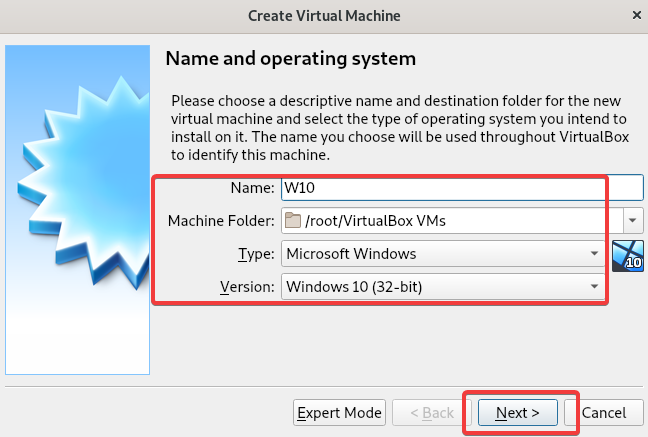
4. 이제 VM에 할당할 메모리(RAM 용량)를 지정하고 다음을 클릭하십시오.
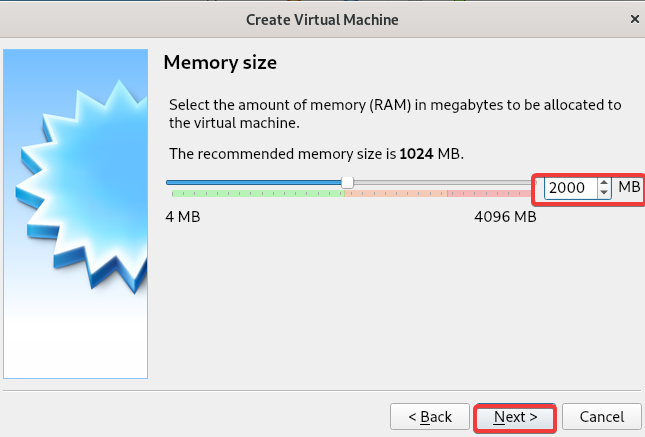
5. 다음 화면에서 가상 하드 디스크 만들기 옵션을 선택하고 만들기를 클릭합니다.
이 옵션을 선택하면 가상 하드 디스크(파일)를 만들어 VM의 모든 데이터를 저장할 수 있습니다. 이 데이터에는 운영 체제, 응용 프로그램 및 파일이 포함됩니다.
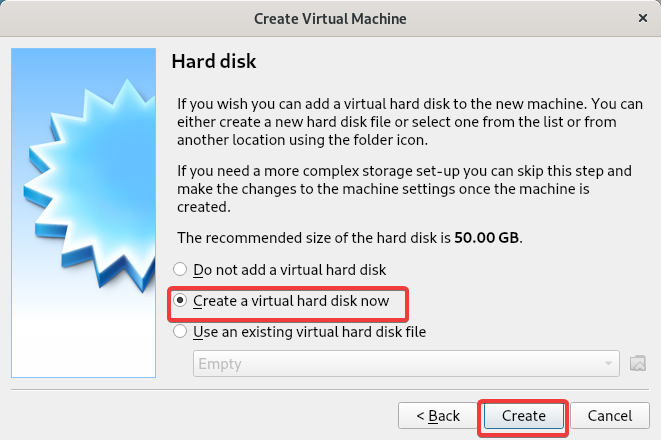
6. 다음으로, 대부분의 사용자에게 좋은 선택인 VDI (VirtualBox Disk Image) 옵션을 선택하고 다음을 클릭합니다.
하지만 VirtualBox를 기업 환경에서 실행 중이라면 다른 두 가지 옵션 중 하나를 선택하세요.
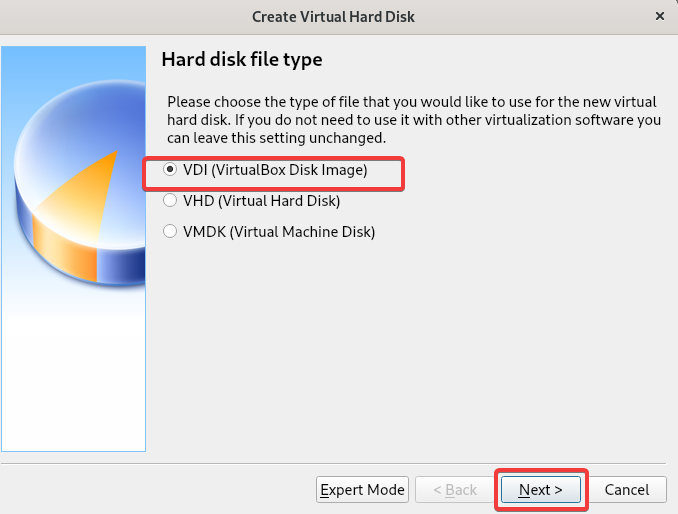
7. 다음 화면에서 가상 하드 디스크의 저장 유형을 선택합니다. 그러나 이 튜토리얼에서는 기본 옵션인 “동적 할당”을 선택하고 다음을 클릭합니다.
동적 할당을 사용하는 이유는 VM이 사용하는 디스크 공간만 할당하기 때문에 저장 공간을 더 효율적으로 사용할 수 있습니다.
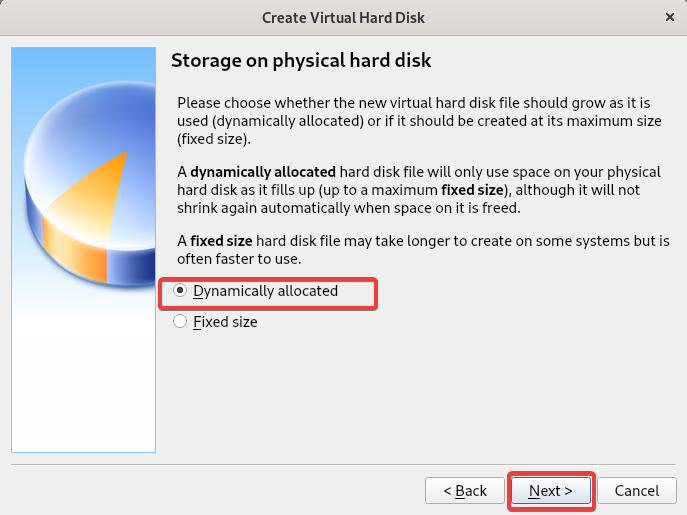
8. 가상 하드 디스크의 이름을 선택하고 VM에 대한 저장 공간을 할당한 다음, 만들기를 클릭합니다. 저장 크기는 사용자가 원하는 대로 선택할 수 있지만, 이 튜토리얼에서는 20GB를 선택합니다.
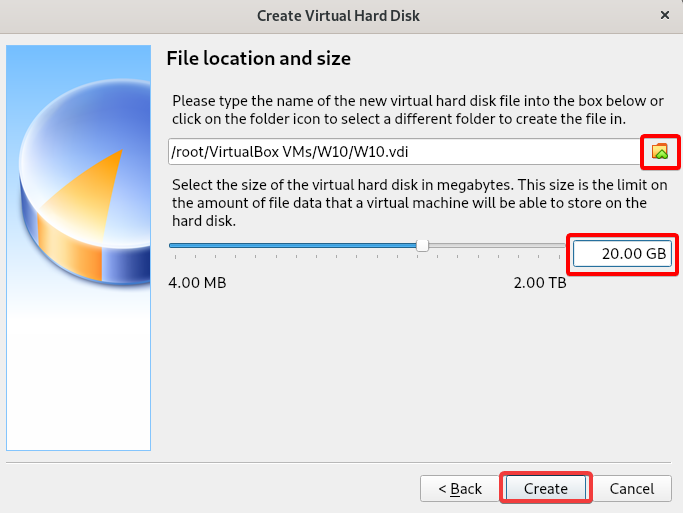
VM이 생성되면 VirtualBox 창의 왼쪽 창에 VM이 나열됩니다.
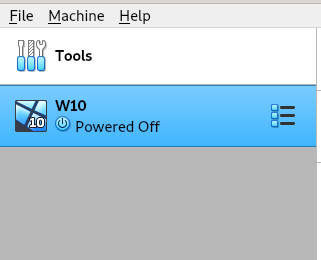
부팅 가능한 미디어 연결
이제 VirtualBox에서 첫 번째 VM을 만들었습니다. 그러나 현재 VM을 시작해도 아무 일도 일어나지 않습니다. 왜냐하면 VM에 부팅 가능한 미디어를 연결하지 않았기 때문입니다.
VM에 부팅 가능한 미디어를 연결하려면 다음을 수행하세요:
1. 왼쪽 창에서 VM을 클릭한 다음, 툴바에서 설정을 클릭하여 VM의 설정에 액세스합니다.
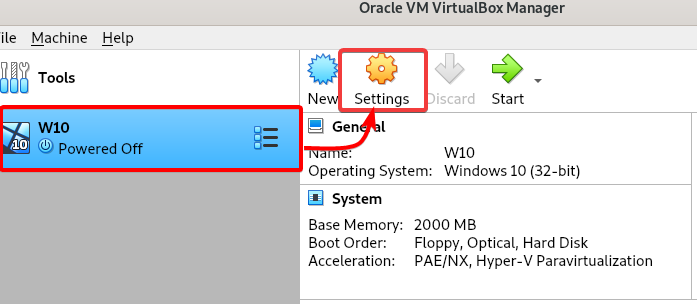
2. 설정 창에서 왼쪽 창에서 저장소를 클릭하십시오. —> 저장 장치 아래에 있는 빈 드라이브를 클릭하십시오. —> 속성 아래에 있는 디스크 아이콘을 클릭하십시오.
A context menu opens where you can choose how to attach a bootable media for the VM (step three).

3. 드롭다운 메뉴에서 디스크 파일 선택을 선택하여 부팅 가능한 미디어 (ISO)를 찾으십시오.
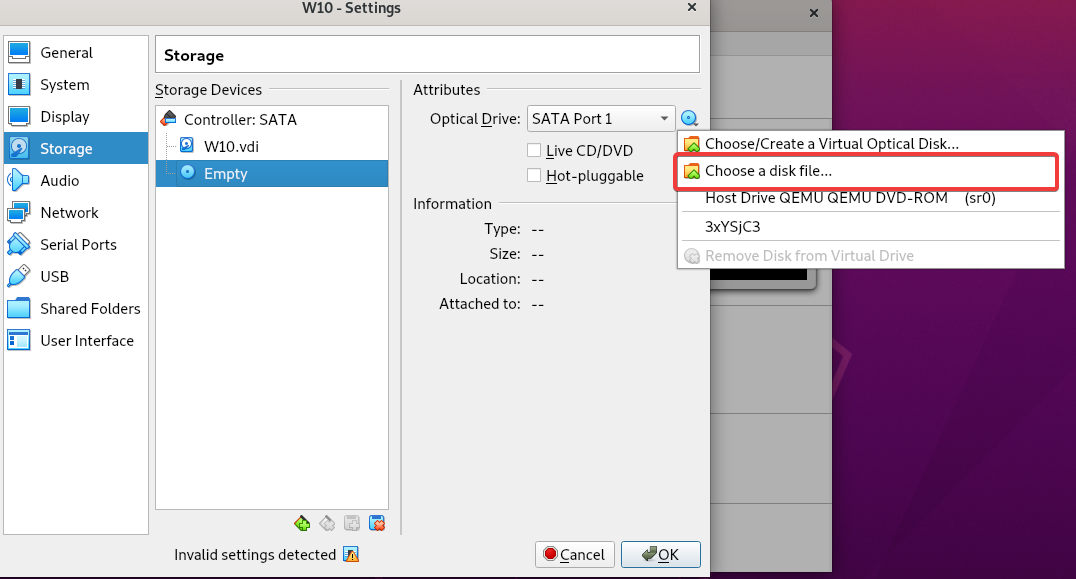
4. 이제 ISO 이미지 파일을 찾아 선택하십시오.
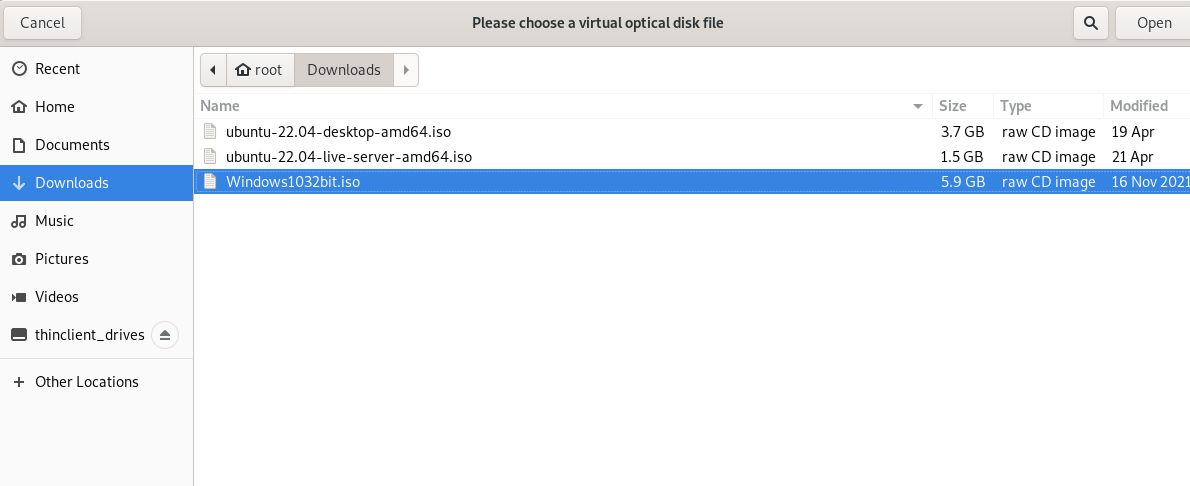
5. 설정 창을 닫으려면 확인을 클릭하십시오.
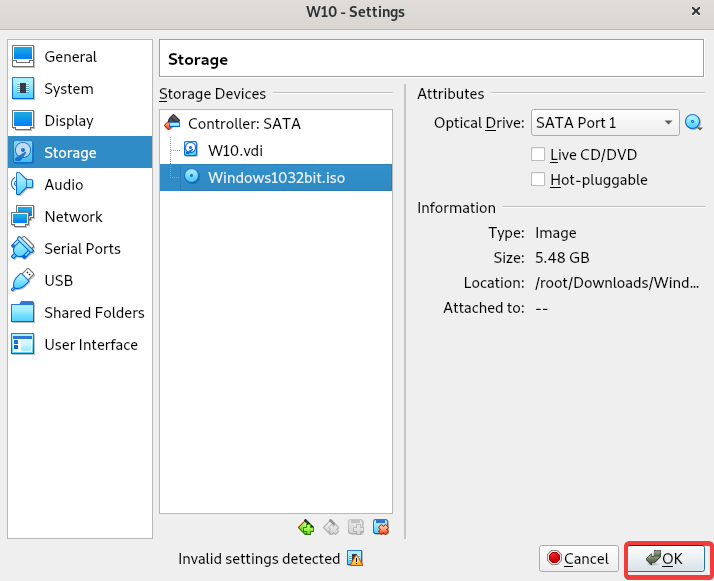
6. 마지막으로, 새로운 가상 머신을 시작하려면 도구 모음에서 시작을 클릭하십시오.
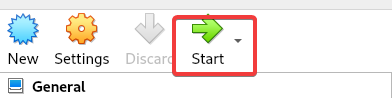
VM이 부팅되면 새 창이 열리고 VM이 부팅됩니다. 이 시점에서 일반적으로 로컬 컴퓨터에서와 같이 OS (Windows 10)를 설치할 수 있습니다.
OS를 설치한 후에는 VM을 부팅하고 다른 컴퓨터와 마찬가지로 사용할 수 있습니다.

성능 향상을 위해 VM의 비디오 메모리 (VRAM) 증가
OS를 설정한 후 VM에서 느려짐을 알 수 있었나요? VM에 할당된 VRAM은 기본적으로 128MB로 설정되어 있으며, 아래에 표시된 것처럼 최대 VRAM입니다.
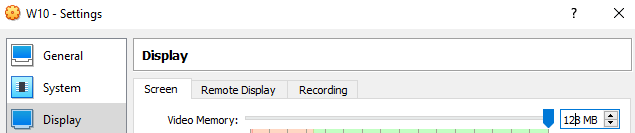
이 정도의 VRAM은 한 두 개의 창만 열 경우에는 문제가 없습니다. 그러나 다른 OS에서 비디오 게임을 테스트하는 등 그래픽에 집중하는 작업을 수행하려면 더 많은 VRAM이 필요합니다.
VM의 비디오 메모리를 증가시키려면:
1. 기계 메뉴를 클릭하십시오. —> ACPI 종료를 선택하거나 아래에 표시된 것처럼 Host+H 키를 눌러 VM을 종료하십시오. 호스트 키는 키보드의 오른쪽 Ctrl 키입니다.
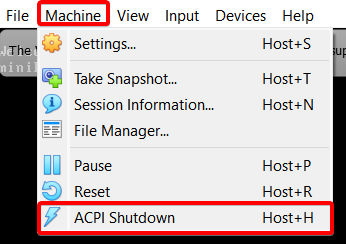
2. 다음으로, 아래 명령을 실행하여 가상 머신의 VRAM을 256으로 증가시킵니다. 이 명령은 출력을 제공하지 않지만 가상 머신의 최대 VRAM을 256으로 설정합니다. W10을 가상 머신의 이름으로 바꿔주세요.
256MB는 할당할 수 있는 최대 비디오 메모리입니다.
3. 가상 머신을 다시 시작하면 성능의 차이를 알 수 있습니다.
4. 마지막으로, 가상 머신의 설정을 열고 왼쪽 창에서 디스플레이를 클릭하고 비디오 메모리가 256MB로 설정되어 있는지 확인합니다. 이 출력은 Windows 10 가상 머신의 비디오 어댑터가 이제 256MB의 비디오 메모리를 사용한다는 것을 나타냅니다.
필요에 맞는 비디오 메모리 양을 실험해볼 수 있습니다. 그러나 가상 머신에 256MB 이상의 비디오 메모리를 할당할 수 없다는 것을 기억하세요.
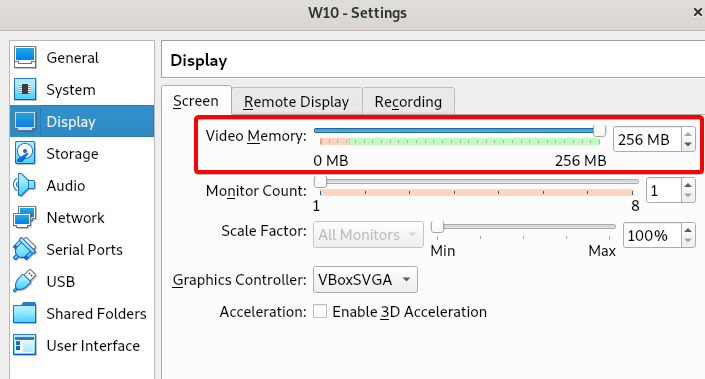
결론
이 튜토리얼에서는 Ubuntu 20.04 시스템에 VirtualBox를 설치하고 첫 번째 가상 머신을 생성하는 방법을 배웠습니다. 또한 가상 머신의 VRAM을 원하는대로 증가시켜 성능을 향상시켰습니다. 이러한 기술을 사용하여 다른 운영 체제를 테스트하고 여러 가상 머신을 동시에 실행할 때 느림없이 작업할 수 있습니다.
VirtualBox는 의심할 여지없이 최고의 가상화 소프트웨어 중 하나입니다. 이 소프트웨어는 무료이며 오픈 소스이며 크로스 플랫폼을 지원합니다.
많은 시스템 관리자와 개발자들은 개발 및 테스트 목적으로 VirtualBox를 사용하며 로컬 Kubernetes 클러스터를 함께 사용합니다. 당신도 같은 방법을 사용하시겠습니까?
Source:
https://adamtheautomator.com/virtualbox-on-ubuntu-2004/













